BitLocker Recovery Key a enregistré mon PC: voici comment je l'ai trouvé et utilisé
Publié: 2025-05-22Vous avez peut-être rencontré un chiffrement sur des applications de messagerie comme WhatsApp, Telegram, Signal, etc. Il ne s'agit que de sécuriser vos messages. Lorsque vos messages sont cryptés, ils ne peuvent être lus que par l'expéditeur et le récepteur. L'application de messagerie ou le fournisseur de services Internet ne peut pas lire les messages. De même, les données que nous stockons sur les disques de Windows PCS sont chiffrées par une fonction de chiffrement par défaut sur le système d'exploitation Windows appelé BitLocker .
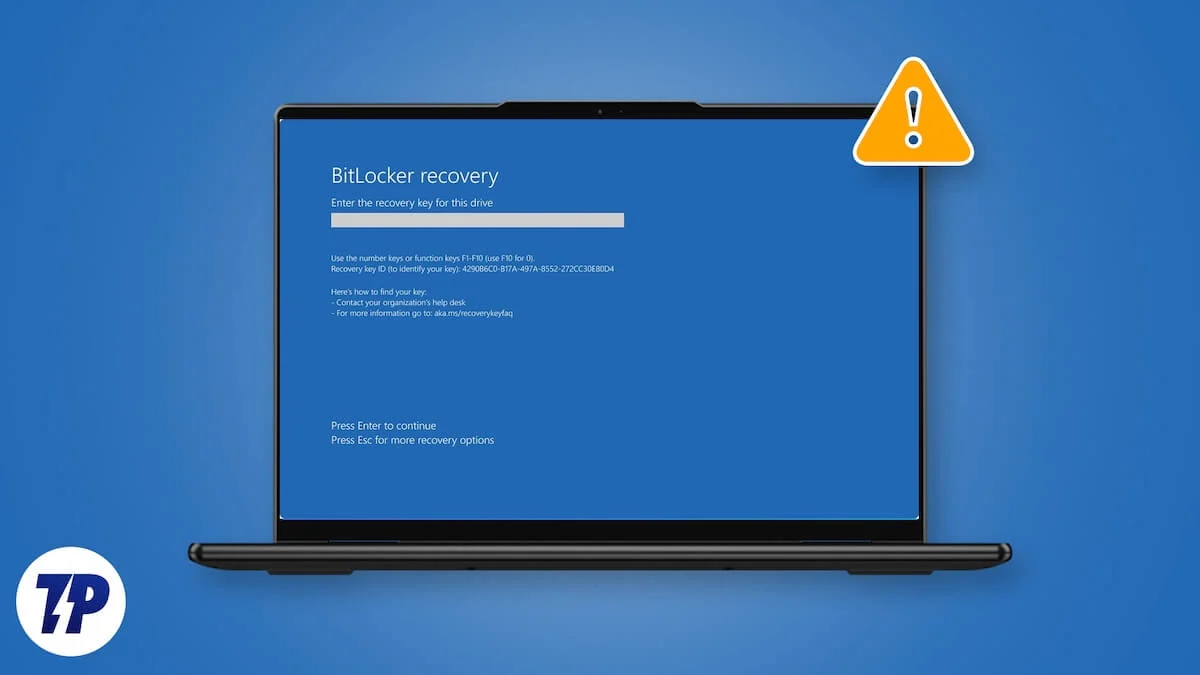
Comme son nom l'indique, il verrouille les bits de vos disques à partir d'un accès non autorisé. Vous aurez besoin d'une clé de récupération pour déverrouiller les disques et accéder aux données. La fonction principale de BitLocker est de crypter et de protéger les lecteurs sur les PC Windows. Dans ce processus, certains utilisateurs constatent qu'ils sont verrouillés de leurs lecteurs sur Windows PC par BitLocker. Si vous rencontrez le même problème, suivez ce guide pour savoir comment le réparer.
Table des matières
Pourquoi mon ordinateur portable demande-t-il la clé de récupération Bitlocker?
Lorsque vous vous trouvez incapable d'accéder à votre PC Windows ou aux disques locaux à cause de Bitlocker, cela pourrait être pour les raisons suivantes.
- Mise à jour ou réinstaller Windows 11 ou Windows 10
- Mises à jour du BIOS
- Modifications du matériel de votre PC et de ses composants
- Changement des politiques de sécurité qui sont gérées par votre administrateur
Je vais vous partager les méthodes pour déverrouiller votre PC et revenir à l'utiliser. Avant cela, comprenons ce qu'est la clé de récupération Bitlocker.
Qu'est-ce que la clé de récupération BitLocker?
Lorsque vous activez BitLocker sur votre PC Windows, il crypte les données sur vos disques et les verrouille pour éviter un accès non autorisé. Pour vous assurer que vous pouvez toujours accéder à vos données en cas de problème - comme un changement matériel, une mise à jour du BIOS ou une réinitialisation du système - Windows génère automatiquement une touche de récupération BitLocker . Cette clé de récupération est un mot de passe numérique unique à 48 chiffres qui fonctionne comme une méthode de déverrouillage de sauvegarde lorsque BitLocker ne peut pas vérifier votre identité par la connexion normale.
Considérez-le comme une clé principale de vos disques cryptés. Si Bitlocker ne reconnaît pas votre appareil après un changement ou une réinitialisation majeure, il demande cette clé de récupération avant de vous laisser entrer. La clé est généralement enregistrée sur votre compte Microsoft par défaut, mais il peut également être stocké sur un lecteur USB, imprimé sur papier ou enregistré dans le répertoire de votre organisation s'il s'agit d'un PC de travail. Sans la clé de récupération, il n'y a aucun moyen d'accéder aux données cryptées - c'est pourquoi il est important de le garder en sécurité et sauvegardé.
Comment déverrouiller un PC Windows verrouillé par Bitlocker
Il y a deux cas de BitLocker verrouillant votre accès sur un PC Windows. L'une consiste à verrouiller les disques locaux et à rendre difficile pour vous d'accéder aux données ou d'apporter des modifications. L'autre est complètement verrouillé du PC Windows. Les méthodes que nous vous montrons couvrant les deux instances, et vous pouvez facilement déverrouiller votre PC Windows ou les disques verrouillés par BitLocker.
Utilisez des clés de récupération BitLocker
Si vous êtes verrouillé de vos disques par BitLocker sur un PC Windows, vous pouvez facilement les déverrouiller à l'aide des touches de récupération. Les clés de récupération peuvent être récupérées du compte Microsoft associé au PC que vous voyez le problème.
Pour obtenir les clés de récupération BitLocker pour chaque lecteur, ouvrez un navigateur Web sur votre PC et visitez Account.microsoft.com. Connectez-vous avec le compte Microsoft associé au PC problématique. Sur la page d'accueil du compte Microsoft, développez l'onglet Appareils . Vous verrez la liste des appareils attachés à ce compte Microsoft. Trouvez l'appareil avec lequel vous rencontrez des problèmes et cliquez sur Afficher les détails sous son nom et ses détails.
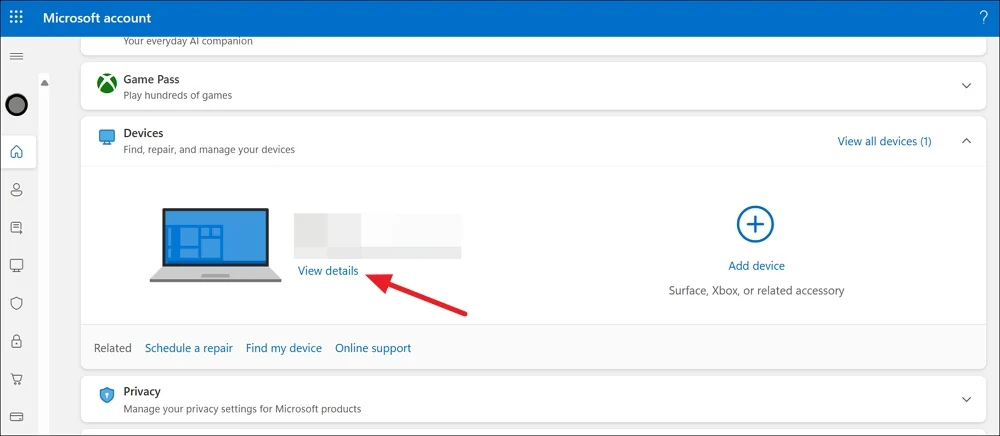
Maintenant, sur la page Détails de l'appareil, trouvez l'onglet BitLocker Data Protection et cliquez sur Gérer les clés de récupération .
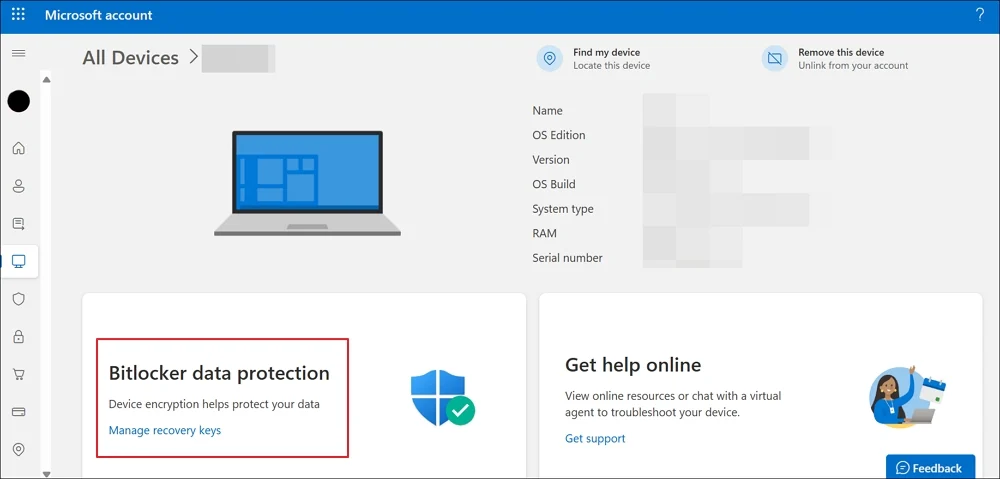
Vous verrez une page de connexion pour confirmer votre compte. Entrez les informations d'identification du compte Microsoft ou la broche pour accéder à la page BitLocker Recovery Keys. Il vous amènera à la page BitLocker Recovery Keys. Sur la page, vous trouverez le nom de l'appareil (nom de votre PC), l'ID de clé, la touche de récupération et le lecteur, ainsi que la date de téléchargement des clés. Utilisez les récents pour déverrouiller les disques.
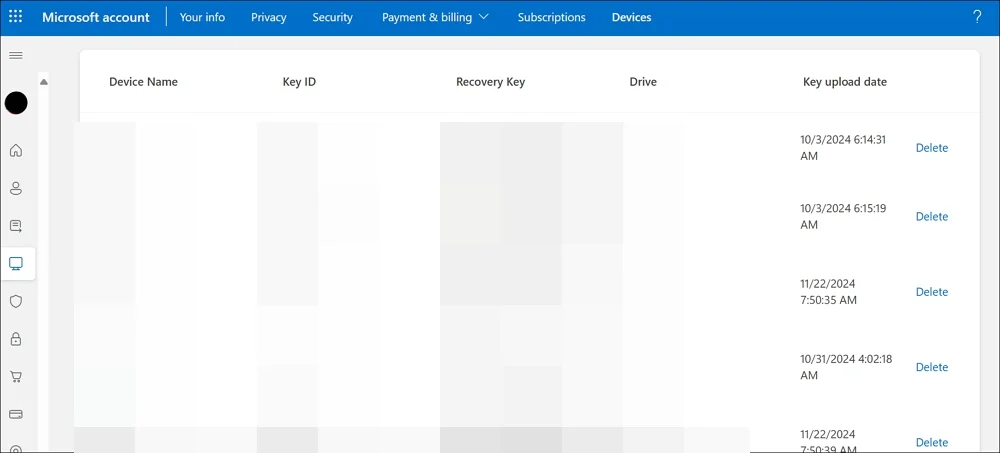

Ouvrez l'explorateur sur votre PC et double-cliquez sur les disques locaux un par un et entrez les touches de récupération que vous avez obtenues sur votre compte Microsoft. Lorsque vous ouvrez un disque local, vous verrez la page de récupération BitLocker. Sur la page, recherchez l'ID de clé de récupération et faites-le correspondre à l'ID de clé que vous voyez sur la page du compte Microsoft pour identifier la clé de ce disque particulier. Ensuite, copiez et collez la clé de récupération associée à l'ID de clé et déverrouillez le disque.
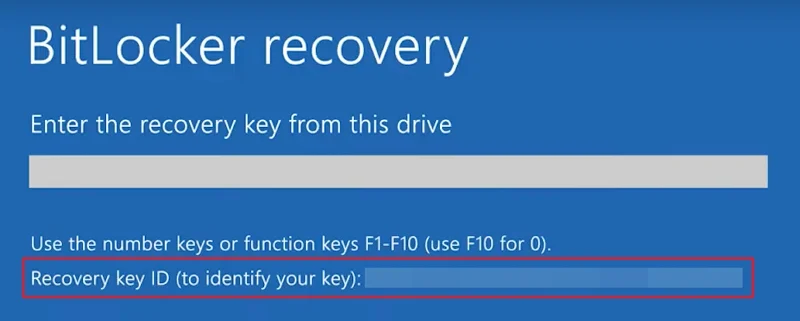
Répétez le processus pour déverrouiller tous les disques locaux sur votre PC.
Nettoyer Installer Windows 11
Si vous êtes verrouillé de votre PC Windows après une mise à jour Windows ou une modification matérielle, vous pouvez trouver les touches de récupération sur votre compte Microsoft. Si vous ne trouvez aucune clé sur votre compte et que vous ne pouvez pas accéder à votre PC, la seule option consiste à nettoyer l'installation de Windows 11 sur votre PC pour utiliser à nouveau le PC.
Vous ne pouvez pas déchiffrer votre clé sans les clés de récupération BitLocker. L'installation de Windows 11 à nouveau et à partir de zéro facilite la tâche et gagne beaucoup de temps. Pour ce faire, vous avez besoin d'un autre PC Windows avec une connexion Internet stable et un lecteur USB d'au moins 8 Go sans données.
Pour créer un lecteur USB démarrable, ouvrez un navigateur Web et visitez la page de téléchargement de Microsoft Windows 11. Trouvez la section Créer des médias d'installation Windows 11 et cliquez sur Télécharger maintenant .
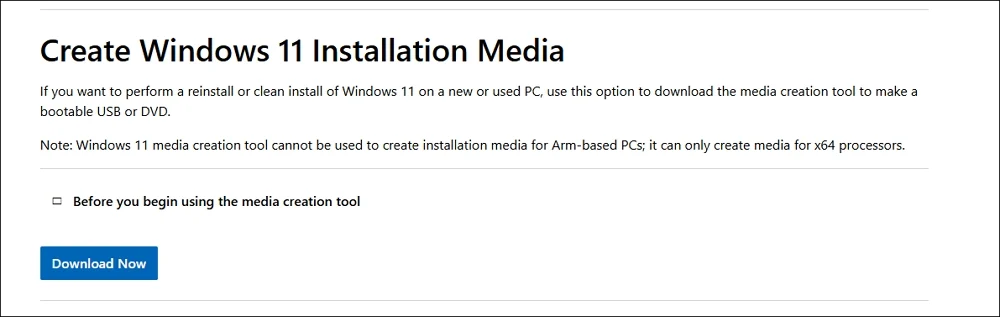
Après avoir téléchargé l'utilitaire d'installation de Windows 11, exécutez-le en tant qu'administrateur. Cliquez sur Accepter sur la page Avis et Conditions de licence applicable pour continuer. Ensuite, sélectionnez la langue et l'édition sur la page Sélectionner la langue et l'édition . Vous devez décocher l' utilisation des options recommandées pour ce bouton PC pour voir les options. Après avoir sélectionné la langue et l'édition, cliquez sur Suivant .
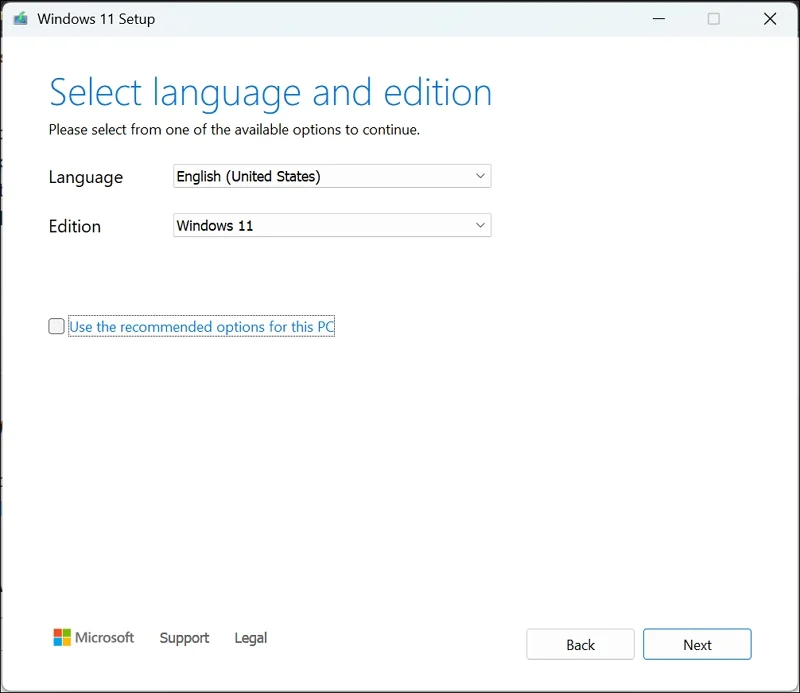
Ensuite, vérifiez le bouton à côté du lecteur flash USB et cliquez sur Suivant .
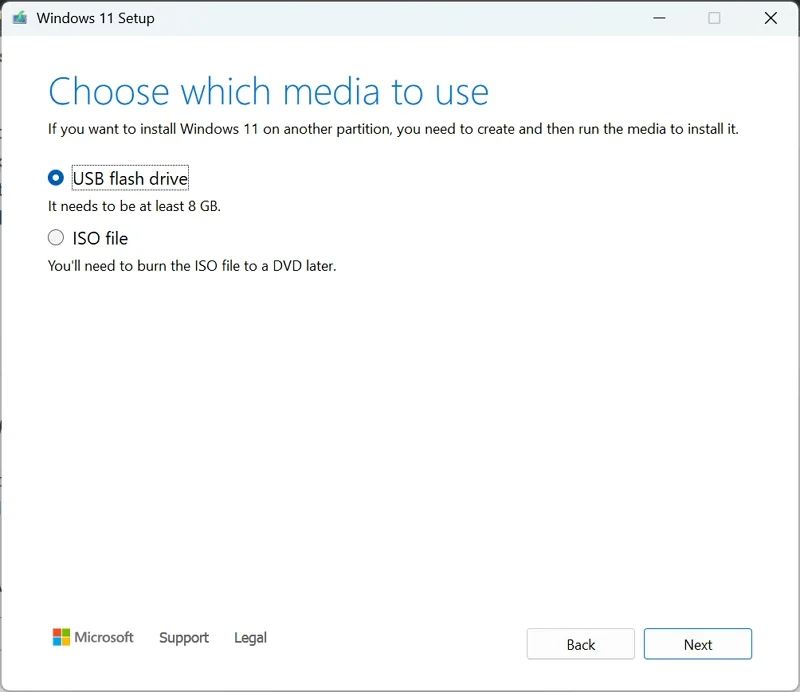
Il téléchargera les fichiers d'installation de Windows 11 nécessaires sur le lecteur flash USB que vous avez sélectionné. Cela prendra un certain temps. Attendez la fin du processus. Une fois le processus terminé, vous verrez le message réussi à l'écran. Ensuite, débranchez le lecteur Flash USB et branchez-le sur le PC sur lequel vous devez installer Windows 11.
Allumez le PC et pendant qu'il démarre, appuyez sur les boutons F2, F9, F11, F12, ESC ou DEL (en fonction de votre fabricant) sur votre clavier pour entrer en mode BIOS. Ensuite, sélectionnez le lecteur USB que vous venez de brancher comme lecteur de démarrage à l'aide des touches de flèche et appuyez sur Entrée .
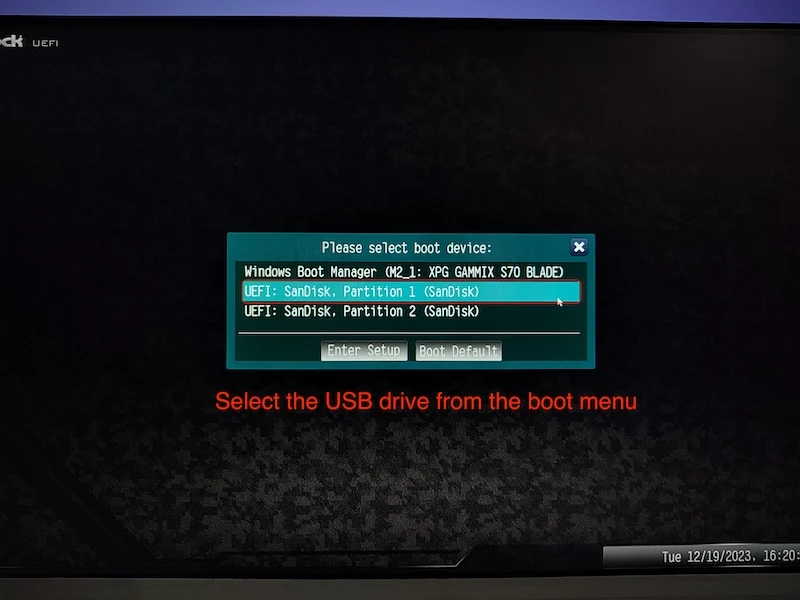
Votre PC démarrera désormais avec l'USB et l'installation de Windows 11 démarre automatiquement. Sélectionnez la langue pour installer, le format de temps et de devise, et le clavier ou la méthode d'entrée et cliquez sur Suivant .
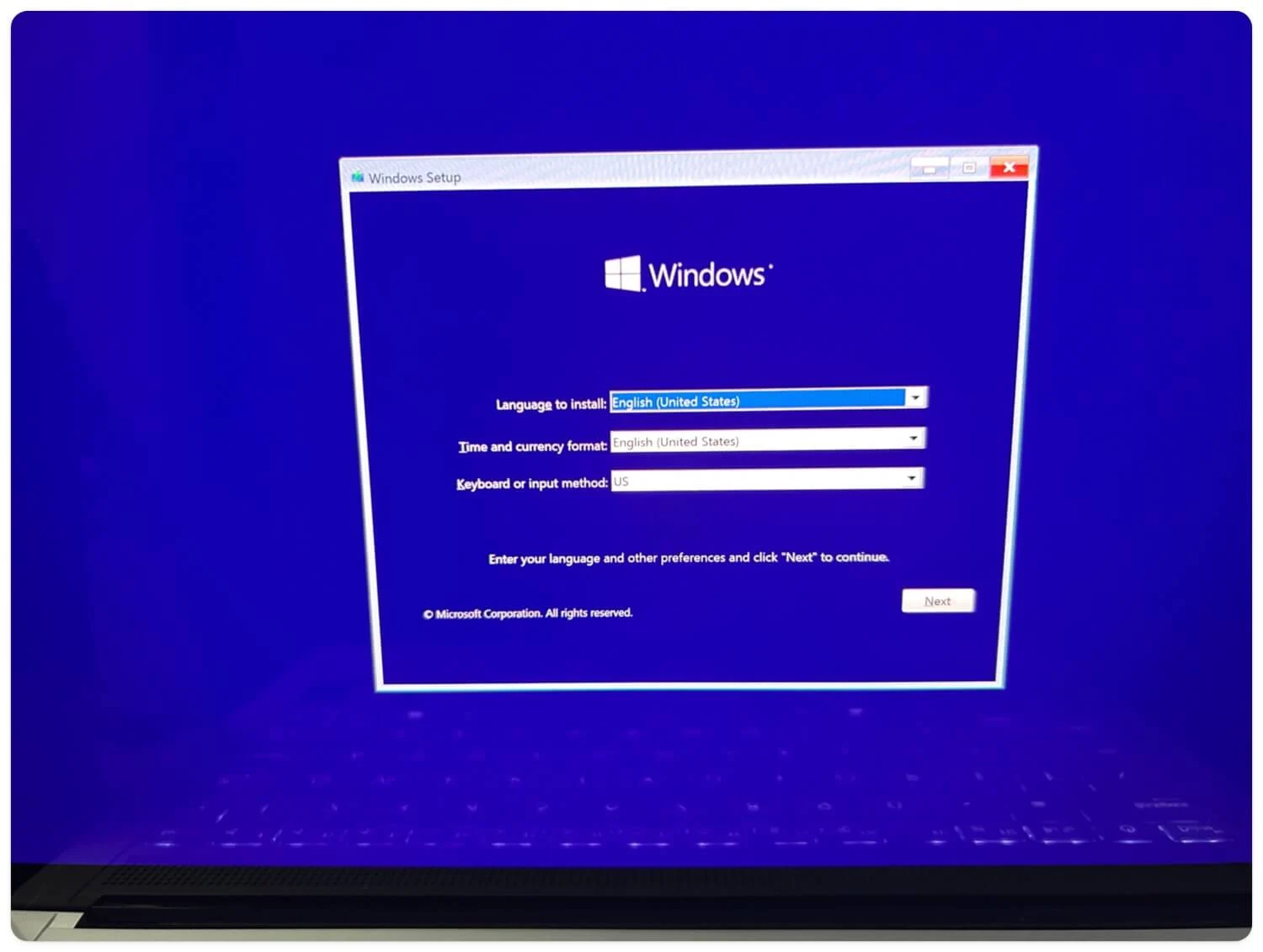
Suivez les instructions à l'écran pour installer Windows 11 sur le disque que vous préférez. Il faudra plus de 30 minutes pour terminer l'installation. Votre PC redémarrera plusieurs fois pendant l'installation.
Après l'installation, configurez-le et ajoutez un compte Microsoft. Les clés de récupération BitLocker seront automatiquement sauvegardées sur le compte. Si vous rencontrez un bitlocker en aimant vos disques ou en vous verrouillant hors de votre PC, vous pouvez utiliser les touches de récupération créées sur votre compte Microsoft pour déverrouiller.
Que faire si vous avez oublié votre mot de passe Bitlocker?
Si vous avez oublié votre mot de passe BitLocker, vous pouvez facilement déverrouiller les disques avec les clés de récupération BitLocker sauvegardées sur votre compte Microsoft. Tout ce dont vous avez besoin est les informations d'identification du compte Microsoft associées à votre PC pour obtenir les clés de récupération.
Comment désactiver Bitlocker?
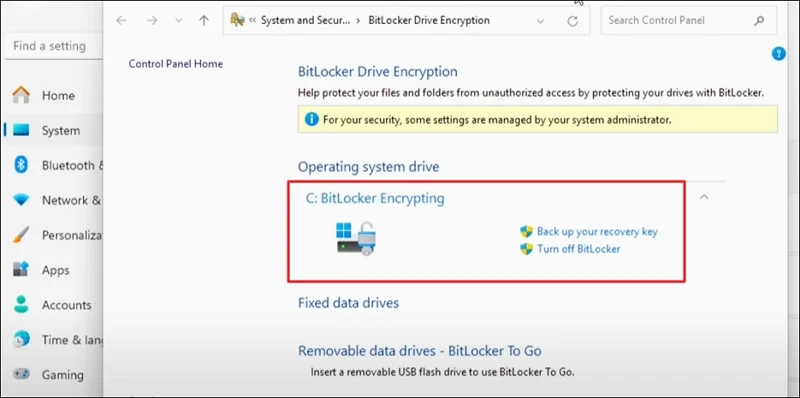
Pour désactiver ou désactiver BitLocker sur votre PC Windows 11, ouvrez l'application Paramètres, sélectionnez l'onglet Système et accédez à la section About. Faites défiler vers le bas et cliquez sur Bitlocker . Il ouvrira la fenêtre de cryptage BitLocker sur le panneau de configuration. Développez les disques que vous y trouvez et cliquez sur Désactiver Bitlocker , et confirmez la désactivation en acceptant l'invite. Vous aurez besoin de privilèges administratifs pour désactiver Bitlocker, car il peut rendre les données sur l'appareil vulnérables.
Utilisez des clés de récupération BitLocker pour déverrouiller votre PC et vos disques
Les clés de récupération BitLocker sont utiles pour récupérer les données en accédant à notre PC ou disques. Si vous ne trouvez pas les clés de récupération BitLocker sur votre appareil, ouvrez l'application Paramètres, accédez à System> sur et cliquez sur BitLocker. Ensuite, développez chaque lecteur et cliquez sur Sauvegarder votre touche de récupération à côté de chaque disque pour enregistrer les clés de récupération de votre compte.
